Section outline
-
Nástroje na Import je dostupné v v ľavom postrannom blolku v menu Administratíva kurzu časť Import.
Do kurzu je možné importovať len také iné kurzy alebo ich časti, kde je súčasný používateľ tiež učiteľom.
Postup pri importe je nasledovný:
Otvoríme si kurz, do ktorého chceme importovať časti iného kurzu.
Po kliknutí na Administratíva kurzu – Import sa nám otvorí okno (alebo upozornenie, že v iných kurzoch nemáme právo učiteľa), v ktorom je možné vybrať kurz, z ktorého budeme importovať.Keďže systém obsahuje veľké množstvo kurzov, je potrebné do políčka Hľadať napísať presný názov kurzu, z ktorého prebehne import a kliknúť na tlačítko Hľadať.
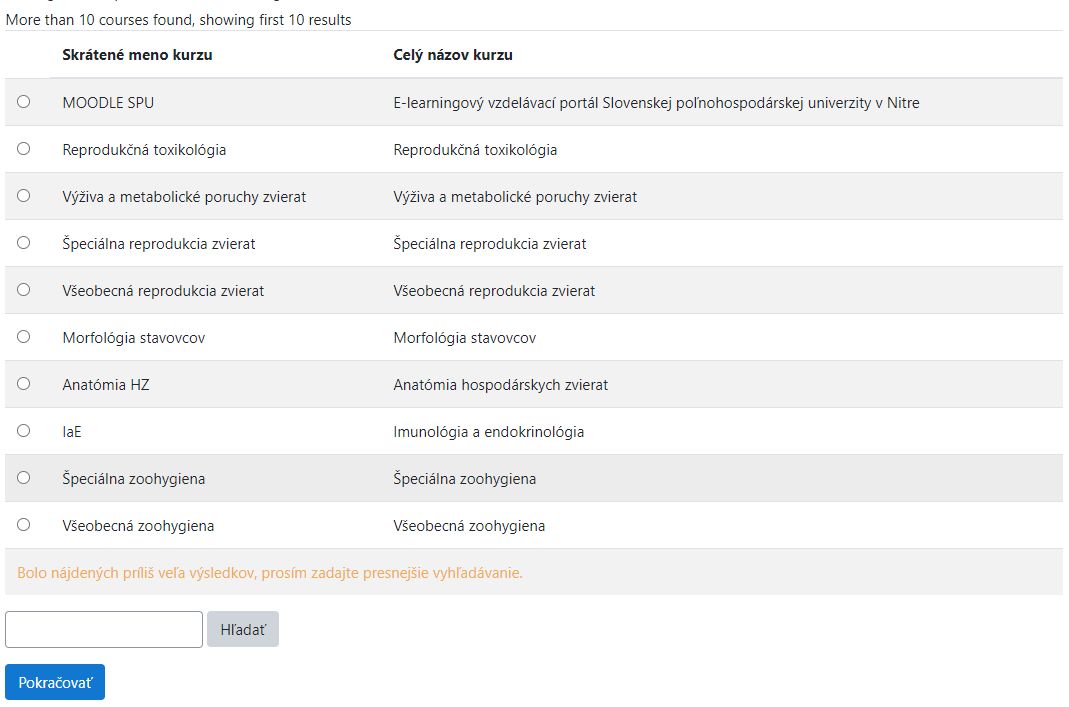
Zobrazí sa hľadaný kurz, alebo aj viac kurzov, ktoré majú v názve rovnaké slovo. Na obrázku je vidieť, že hľadaný kurz má v názve slovo "Import", a preto boli ponúknuté tri kurzy, ktoré slovo import v názve obsahujú. Po označení správneho je potrebné klinúť na tlačítko Pokračovať.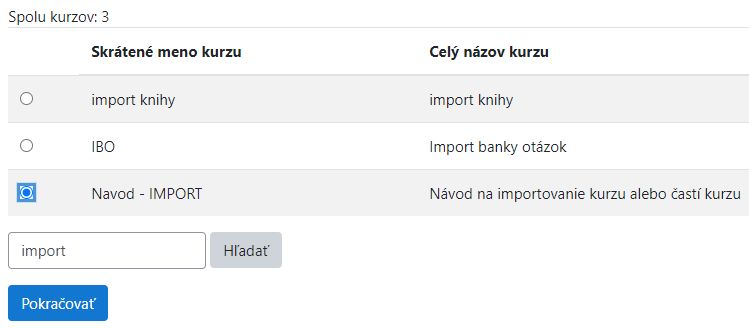
Otvorí sa nám okno, v ktorom je potrebné označit, čo z daného kurzu chceme importovať. Najčastejšie je potrebné preniesť do nového kurzu už vytvorené knihy alebo testy, tak sa zameriame na ne. Po nastavení parametrov importu je potrebné kliknúť na Ďalej.
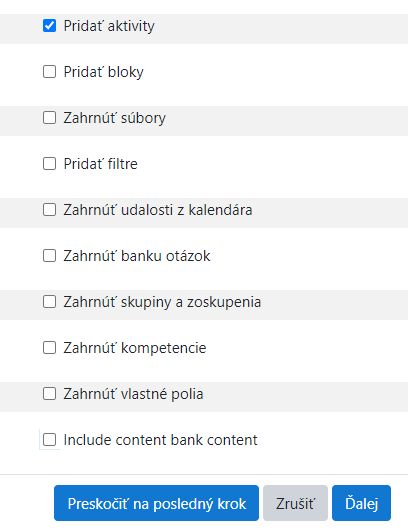
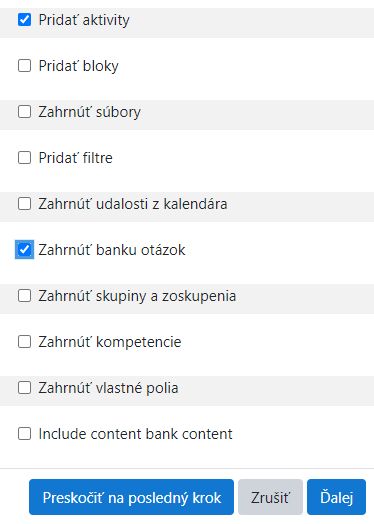
Pre import knihy necháme zaškrtnuté len Pridať aktivity. Pre import testu necháme zaškrtnuté Pridať aktivity a Zahrnúť
banku otázok
Na nasledujúcej obrazovke určíme, z ktorej sekcie kurzu má byť importovaná kniha alebo test.
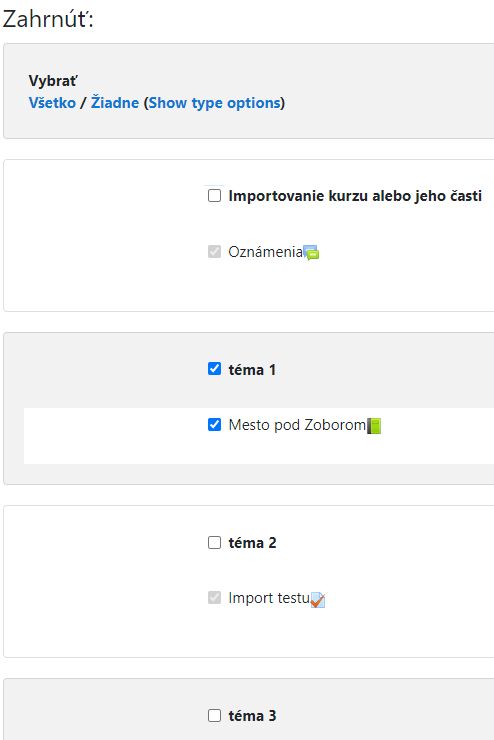
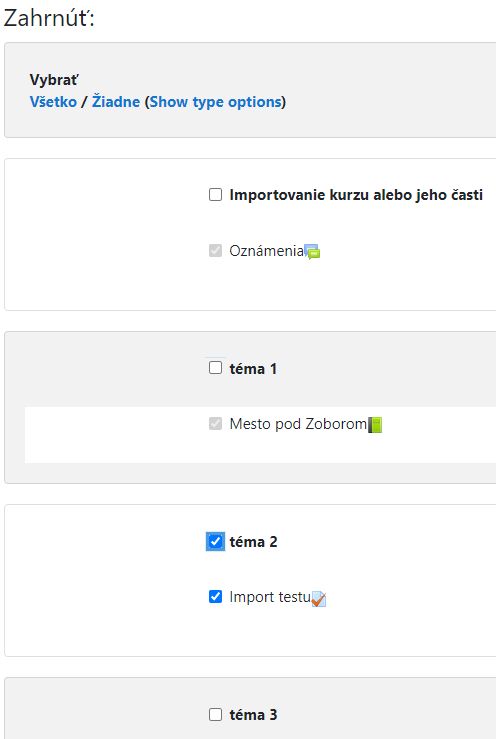
Chceme importovať knihu zo sekcie 1, ostatné sekcie nezahrnieme
(odškrtneme).Chceme importovať test zo sekcie 2, ostatné sekcie nezahrnieme
(odškrtneme).
Po kliknutí na Ďalej, nasleduje kontrola vybratých nastavení importu a kontrola zahrnutých položiek a po nej je potrebné klinúť na tlačítko Vykonať import.
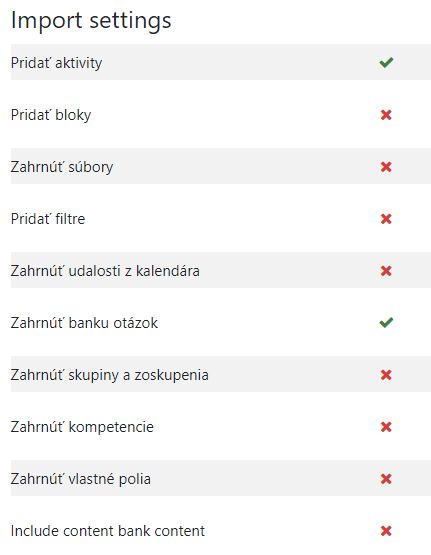
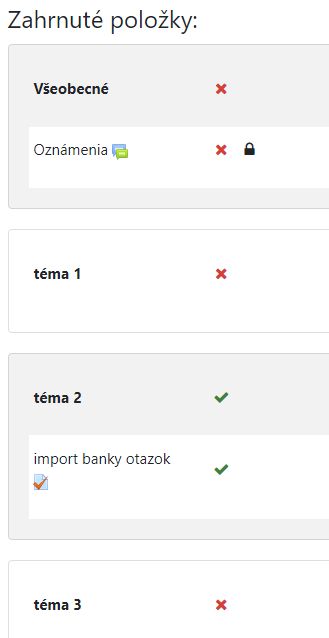
Posledná časť importu ukáže jeho celkový priebeh a po ďalšom potvrdení sa aktivity do kurzu importujú.
V kurze, do ktorého sme previedli import, sa importované položky zobrazia v tých sekciách, ako boli v pôvodnom kurze. Ak ich chceme mať v inej sekcii, je potrebné ich presunúť.Pochopiteľne, importované aktivity už nemajú žiadnu väzbu na originálne. Ak v nich niečo zmeníme, na pôvodnom kurze sa to neprejaví.
Tip: Import môžeme použiť v týchto situáciách:
• Kopírovanie kurzov alebo určitých aktivít z jedného kurzu do druhého.
• Prenos a aktualizáciu kurzu z inej inštancie Moodle (napríklad z lokálneho počítača).
• Spôsob, akým pripravíme kurz v novom školskom roku bez údajov o minuloročných študentoch